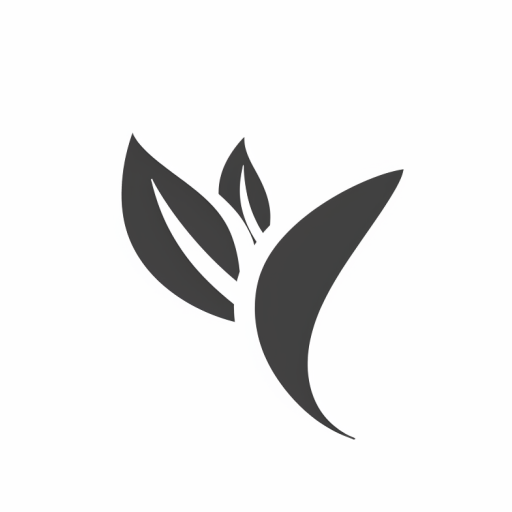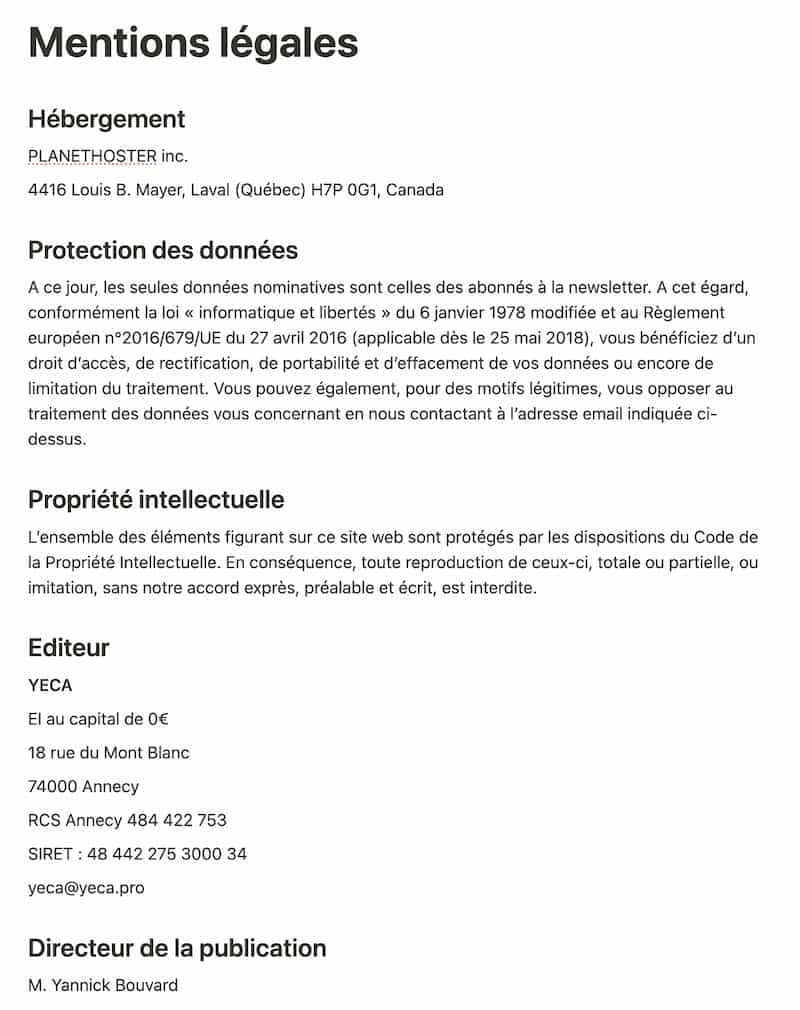Guide Complet pour Activer la Navigation Privée dans Safari : Protégez Votre Confidentialité en Ligne

Souhaitez-vous naviguer sur Internet tout en protégeant votre vie privée ? La navigation privée Safari est une fonctionnalité essentielle pour déchiffrer comment surfacer sans laisser de traces sur votre appareil Apple. Que vous utilisiez un iPhone, un iPad ou un Mac, ce guide complet vous explique comment activer cette option rapidement et efficacement.
Dans cet article, vous découvrirez étape par étape comment activer la navigation privée Safari sur tous vos appareils. Nous aborderons également les fonctionnalités de confidentialité qu’elle offre, ses limites et des conseils pour optimiser votre expérience en toute sécurité. Enfin, vous trouverez des alternatives pour renforcer votre confidentialité en ligne si besoin.
Vous cherchez à mieux comprendre comment fonctionne la navigation privée Safari ? Vous voulez apprendre à gérer vos données après une session privée ou répondre à vos questions fréquentes ? Ce guide pratique est conçu pour vous fournir toutes les clés pour naviguer en toute confiance tout en protégeant votre vie privée.
Comment fonctionne la navigation privée dans Safari ?
La navigation privée dans Safari permet de surfer sur Internet sans enregistrer votre historique de navigation, cookies ou données de site. Lorsque vous activez cette mode, Safari ne conserve pas la trace des pages visitées, ce qui aide à préserver votre confidentialité. Cependant, cela ne rend pas votre activité totalement invisible aux fournisseurs d’accès ou aux sites que vous visitez.
En mode privé, Safari ne sauvegarde pas non plus les recherches effectuées ou les formulaires remplis, ce qui limite la collecte d’informations personnelles. La fonctionnalité concerne surtout l’aspect local de la navigation, empêchant votre appareil de stocker des traces. Mais il est important de noter que votre activité peut encore être détectée par des réseaux, des sites ou votre employeur si vous utilisez un appareil professionnel.
Le mode navigation privée ne bloque pas la publicité ni le suivi en ligne automatique. Il ne crypte pas non plus le trafic, ce qui signifie que votre connexion peut rester vulnérable sur des réseaux non sécurisés. Enfin, dès que vous fermez l’onglet ou la fenêtre en mode privé, toutes les données temporaires associées sont automatiquement supprimées, assurant ainsi un niveau supplémentaire de confidentialité.
Étapes pour activer la navigation privée sur iPhone
Pour commencer, ouvrez l’application Safari sur votre iPhone. Appuyez sur l’icône des onglets en bas à droite de l’écran, qui ressemble à deux carrés superposés.
Ensuite, touchez le bouton « Options » ou l’icône avec le symbole « + » dans le coin inférieur droit. Dans le menu qui apparaît, sélectionnez « Configurer les onglets » ou « Nouvel onglet » selon la version d’iOS.
Pour activer la navigation privée, choisissez l’option « Privé » ou faites glisser le commutateur vers la droite pour activer le mode privé. Appuyez ensuite sur « Terminé » ou « OK » pour confirmer votre sélection.
Vous verrez alors que l’interface de Safari change de couleur (souvent en noir ou en gris foncé) pour indiquer que vous naviguez en mode privé. Vous pouvez ouvrir plusieurs onglets en mode privé en répétant ces étapes. N’oubliez pas que, pendant la session, votre historique et les données de navigation ne sont pas enregistrés, renforçant ainsi votre confidentialité en ligne.
Activer la navigation privée sur un iPad : un guide étape par étape
Pour commencer, ouvrez l’application Safari sur votre iPad. Ensuite, touchez l’icône des onglets en bas à droite de l’écran, représentée par deux carrés superposés. En haut de l’écran, sélectionnez l’option « naviguer en privé » ou le bouton « Plus » puis activez « Navigation Privée ».
Une fois cette option activée, appuyez sur « Terminé » pour confirmer. Safari affichera désormais un fond sombre ou une indication montrant que vous naviguez en mode privé. Cette étape vous garantit que votre historique et vos cookies ne seront pas sauvegardés durant cette session.
Pour désactiver la navigation privée, répétez les mêmes étapes. Désactivez simplement l’option « Navigation Privée » et appuyez sur « Terminé ». Vous pourrez alors continuer à naviguer normalement tout en conservant vos paramètres préférés.
Astuce : Pensez à fermer tous les onglets privés ouverts pour assurer une meilleure confidentialité. La navigation privée dans Safari sur iPad est ainsi simple à activer et vous permet de naviguer en toute discrétion.
Utiliser la navigation privée sur Mac : mode d’emploi
Pour activer la navigation privée dans Safari sur Mac, ouvrez simplement le navigateur et cliquez sur le menu Fichier en haut de l’écran. Ensuite, sélectionnez Nouvelle fenêtre privée. Une nouvelle fenêtre s’ouvrira avec une interface sombre, indiquant que vous naviguez en mode privé.
Vous pouvez également utiliser le raccourci clavier Shift + Command + N pour ouvrir rapidement une fenêtre de navigation privée. Lorsque cette fenêtre est active, toutes les recherches, cookies et traces de navigation ne seront pas enregistrés dans l’historique Safari.
Pour vérifier que vous êtes en mode privé, regardez en haut de la fenêtre ; Safari affichera Fenêtre privée. Cela garantit que votre historique, les recherches, les cookies et les données de formulaires ne seront pas sauvegardés une fois que vous aurez quitté cette session.
Pour désactiver la navigation privée, fermez simplement la fenêtre privée en cliquant sur le bouton de fermeture. Ensuite, ouvrez une nouvelle fenêtre standard si vous souhaitez rechercher sur le web avec un historique classique et des cookies enregistrés.
Fonctionnalités de confidentialité offertes par la navigation privée dans Safari
La navigation privée dans Safari offre plusieurs fonctionnalités pour protéger votre vie privée en ligne. Lors de l’utilisation du mode privé, Safari ne sauvegarde pas votre historique de navigation, vos cookies ou les données de site Web après la fermeture de la session. Cela limite la trace que vous laissez sur votre appareil et réduit le risque de suivi par des sites tiers.
De plus, le mode privé empêche Safari d’enregistrer les recherches, les formulaires ou les mots de passe, vous permettant ainsi de naviguer sans laisser d’informations personnelles sur votre appareil. C’est une option idéale pour effectuer des recherches sensibles ou utiliser un appareil partagé sans compromettre votre confidentialité. En activant la navigation privée Safari, vous bénéficiez d’un environnement de navigation plus discret et sécurisé.
Il est également important de noter que Safari bloque par défaut certains outils de suivi comme les cookies tiers dans le mode privé. Cependant, cette fonctionnalité ne garantit pas une invisibilité totale en ligne, mais constitue un bon premier niveau de protection contre la collecte de données. Pour renforcer la confidentialité, il est recommandé de combiner la navigation privée Safari avec d’autres réglages de sécurité et extension de confidentialité.
Limitations de la navigation privée dans Safari : ce que vous devez savoir
La navigation privée Safari offre une couche de confidentialité, mais elle n’est pas une solution infaillible. En mode privé, Safari ne sauvegarde pas votre historique, les cookies ou les données de site après la fermeture de la fenêtre. Cependant, cela ne signifie pas que votre activité en ligne est totalement invisible ou sécurisée.
Les fournisseurs d’accès Internet, les administrateurs de réseau ou certaines applications peuvent toujours suivre votre activité. De plus, les sites web que vous visitez peuvent conserver des informations via des méthodes telles que le fingerprinting ou via des scripts de suivi. La navigation privée ne bloque donc pas totalement la collecte de données par des tiers.
Il est important de comprendre que, en mode privé, les traces sur votre appareil sont minimisées, mais pas éliminées. Vos identifiants de connexion, fichiers temporaires ou autres données peuvent rester stockés si vous vous connectez à des comptes ou téléchargez des fichiers. La navigation privée doit être utilisée en complément d’autres outils de protection pour renforcer votre confidentialité.
Enfin, notez que la navigation privée ne vous empêche pas de recevoir des publicités ciblées ou de voir des recommandations basées sur votre historique si vous utilisez des services connectés. Pour une protection optimale, il est conseillé d’associer la navigation privée à d’autres pratiques de sécurité et d’utiliser des extensions ou VPN si nécessaire.
Conseils pour optimiser votre expérience de navigation privée
Pour tirer le maximum de la navigation privée Safari, pensez à la lancer systématiquement lorsque vous souhaitez naviguer sans laisser de traces. Utilisez les raccourcis clavier ou les options de menu pour accéder rapidement au mode privé, ce qui vous permet de rester discret en toute situation.
Il est également conseillé de gérer régulièrement vos données de navigation, comme l’effacement des cookies et de l’historique, même en mode privé, pour renforcer votre confidentialité. N’oubliez pas que cette fonctionnalité ne masque pas votre activité auprès de votre fournisseur d’accès ou de réseaux surveillés.
Pour une sécurité renforcée, évitez d’entrer des informations sensibles ou de vous connecter à des comptes personnels en mode privé. Enfin, pensez à mettre à jour iOS ou macOS, car les dernières versions offrent souvent des améliorations et de nouvelles options pour la navigation privée Safari.
Alternatives à la navigation privée dans Safari pour une confidentialité accrue
Pour renforcer votre confidentialité lors de votre navigation, il existe plusieurs options en dehors de la simple activation de la navigation privée Safari. L’une des solutions consiste à utiliser des extensions de confidentialité comme des bloqueurs de trackers ou des VPN intégrés. Ces outils cryptent votre trafic internet et empêchent le suivi par des annonceurs ou des sites tiers.
Vous pouvez également configurer des paramètres de confidentialité avancés sur votre appareil Apple. Par exemple, désactiver le suivi intersites dans Safari et limiter l’accès aux données de localisation. Cela limite la quantité de données personnelles accessibles lors de votre navigation, même en mode normal.
Une autre alternative consiste à utiliser un navigateur axé sur la confidentialité, tel que Brave ou Tor, qui offre des fonctionnalités de navigation anonyme plus robustes que Safari. Ces navigateurs intègrent des protections contre le pistage et anonymisent davantage votre connexion.
Enfin, pensez à nettoyer régulièrement cache, cookies, et historique, même quand vous ne naviguez pas en mode privé. Des outils automatisés ou des applications de nettoyage peuvent vous aider à supprimer toutes traces de votre activité en ligne.
Comment gérer les informations stockées après une session en mode privé
Lorsque vous utilisez la navigation privée Safari, le navigateur ne conserve pas d’historique, de cookies ou de données de site une fois la session terminée. Cependant, il est important de noter que certains fichiers temporaires ou caches peuvent rester en mémoire pendant la navigation active.
Pour garantir une gestion optimale de vos données, pensez à fermer complètement l’application Safari ou votre navigateur sur tous vos appareils après chaque session privée. Cela évite toute restitution accidentelle d’informations résiduelles.
Si vous souhaitez supprimer manuellement des données ou libérer de l’espace, vous pouvez accéder aux réglages de votre appareil. Sur iPhone ou iPad, rendez-vous dans Réglages > Safari > Effacer historique et données. Sur Mac, utilisez le menu Historique > Effacer l’historique.
Enfin, pour renforcer votre confidentialité, désactivez également la synchronisation iCloud pour le Safari, afin d’éviter que des données de navigation soient stockées ou partagées via votre compte Apple.
En suivant ces étapes, vous maximisez la protection de votre vie privée après une session en navigation privée Safari, et évitez tout stockage involontaire d’informations sensibles.
FAQ sur la navigation privée dans Safari : réponses aux questions courantes
La navigation privée dans Safari supprime-t-elle toutes mes traces après chaque session ? Pas exactement. Elle empêche le navigateur de sauvegarder votre historique, cookies et données de site durant la session. Cependant, votre fournisseur d’accès Internet ou des sites web peuvent toujours suivre votre activité.
Comment puis-je savoir si la navigation privée est activée dans Safari ? Sur iPhone ou iPad, l’interface change légèrement avec une couleur sombre ou une indication dans la fenêtre de navigation. Sur Mac, la fenêtre de navigation privée s’ouvre en mode « Nouvelle fenêtre privée » avec une icône de masque ou de « Privé ».
Est-ce que la navigation privée empêche le suivi par les sites web ? Elle limite le stockage local de données, mais elle n’empêche pas totalement le suivi par des tiers comme les annonceurs ou les réseaux sociaux. Pour une confidentialité maximale, envisagez d’utiliser des extensions ou un VPN en complément.
Les extensions ou plugins fonctionnent-ils en mode navigation privée ? Certains peuvent être désactivés automatiquement en mode privé, car Safari limite souvent leur fonctionnement pour préserver la confidentialité. Vérifiez dans les paramètres Safari si vous souhaitez leur permettre de s’activer lors de sessions privées.
Que faire si je veux garder certains mots de passe ou données après une session privée ? La navigation privée ne supprime pas les mots de passe que vous avez enregistrés. Vous pouvez continuer à utiliser le gestionnaire de mots de passe d’Apple ou d’un tiers pour gérer vos données sensibles en toute sécurité.